文章詳情頁
win10系統重置文件夾視圖的方法
瀏覽:81日期:2023-03-24 09:57:28
電腦是現在很多用戶在生活中都會需要用到設備,在操作電腦的時候我們可以根據自己的使用習慣來定制一些功能效果,就比如有的用戶會根據自己的習慣對文件夾視圖樣式進行修改,不過時間長了想要恢復為原始視圖的時候又不知道要如何操作。在win10系統中是可以重置文件夾視圖的,只是現在有很多用戶不知道要怎么在win10系統中重置文件夾視圖,那么小編就在接下來的教程中跟大家分享一下具體的重置文件夾視圖的操作方法吧,有需要的朋友不妨一起來看看這篇方法教程。
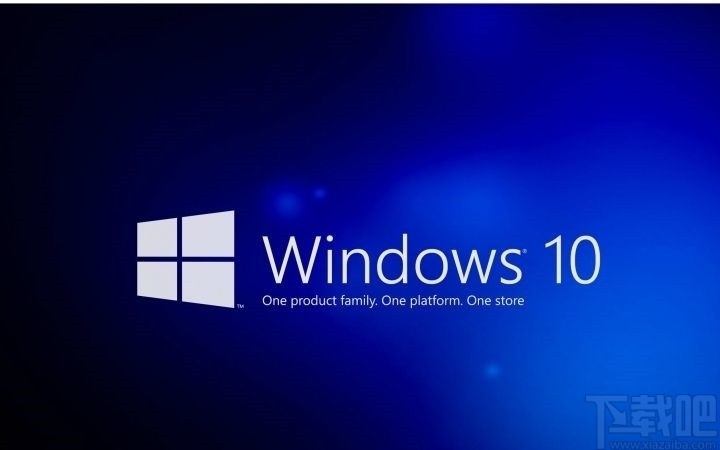
1.首先第一步我們需要找到系統界面的此電腦圖標,找到這個圖標之后點擊可以進入到系統文件查看界面。

2.打開此電腦之后,我們點擊上方的查看選項,點擊這個選項切換到查看界面,如下圖中所示。
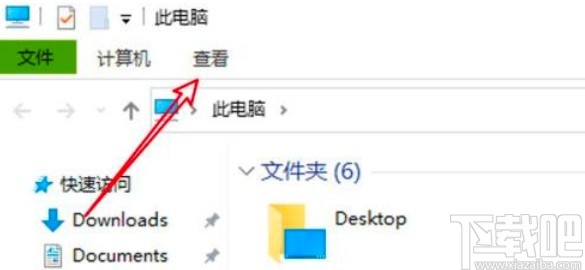
3.切換到查看界面之后,在查看選項面板中找到選項這個圖標,點擊之后打開文件夾選項界面。

4.打開這個文件夾選項界面之后,然后找到上方的查看選項,點擊這個選項切換到查看功能界面當中。

5.接下來在查看功能模塊找到文件夾視圖,如下圖中所示,然后點擊它右邊的重置文件夾按鈕,找到之后直接點擊它。

6.點擊重置文件夾按鈕之后會出現下圖所示的提示界面,我們點擊其中的“是”按鈕即可確認重置文件夾視圖。
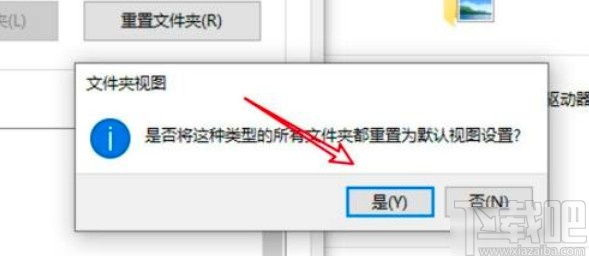
以上就是小編今天跟大家分享的使用win10系統的時候重置文件夾視圖的具體操作方法,有需要的朋友趕緊試一試這個方法吧,希望小編分享的這篇教程能夠幫到大家。
相關文章:
1. Win8.1升級win10系統窗口閃退怎么辦2. win10系統關閉瀏覽器升級提醒的方法3. ThinkPad E485筆記本如何安裝win10系統 安裝win10系統方法分享4. Win10系統如何調整打印機的打印濃度提高清晰度5. Win10系統熱點資訊怎么刪除?Win10系統QQ熱點資訊的刪除方法6. Win10系統一直自動更新怎么辦?Win10系統關閉系統自動更新方法7. Win10系統下adobe premiere打不開怎么辦?8. 英特爾第八代酷睿筆記本如何安裝win10系統 安裝win10系統的操作步驟說明9. Win10系統升級后所有網頁都打不開怎么回事?10. Win10系統gpedit.msc找不到的解決方法
排行榜

 網公網安備
網公網安備